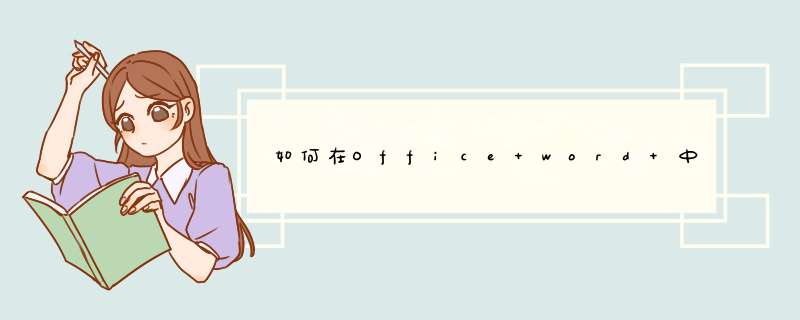
输入一段正文:(论文最好通过插入多级列表的方式生成)
注:文档的参考文献上标是教程做完后生成的,而不是输入的时候就有;
2
在文档最后添加引用的文献并编号:
注意:先添加编号再输内容!!!!
①
打开Word2010文档页面,在“开始”--“段落”中单击“编号”下三角按钮;如下图2-1:
3
②
在列表中选择符合我们要求的编号类型就能将第一个编号插入到文档中。
③
在第一个编号后面输入文本内容,按回车键将自动生成第二个编号;如下图2-2:
4
以同样的方法可以添加多个用到的参考文献;
注意,此时参考文献只是添加并未插入!如下图2-3:
5
插入文献:
1、在正文需要插入参考文献的地方,点击
“插入”—“交叉引用”---
引用类型“编号项”---选择要插入的文献;如下图1所示:
2、点击“插入”后关闭;插入后如下图2所示:
3、将正文中的插入文献编号选中,按组合键“ctrl”+“
shift”
+“+”将编号变为上标,如下图3所示:
4、按相同方法依次插入多个文献,如图4所示:
附加:引用文献的整理:在正文中插入新引用的参考文献
例如:要求在引用文献1和2之间的正文中插入新的参考文献(假设参考文献名为:武汉大学电气工程学院);
⑴在结尾的参考文献中相应位置(由要求知插入在文献1和2之间)插入此文献,由于设置了编号,原文献2以后的参考文献编号会自动更改;如下图4-1所示:
⑵
在正文中按第三步的办法同样插入新的参考文献2;如下图4-2所示:(注意:此时正文中参考文献编号并未自动更改)
⑶先ctrl+S保存下文件,然后ctrl+A选中全文,右键“更新域”(可能需选择“更新整个目录”);如下图4-3所示:
⑷
回到正文可发现参考文献编号已经自动更改;如下图4-4所示:
注参考文献格式获取:
从中国知网之类的数据库获取参考文献格式的方法:(以参考文献3--夏开全纤维增强树脂基复合材料输电杆塔及其应用进展---为例)
1、进入中国知网数据库,输入查询“纤维增强树脂基复合材料输电杆塔及其应用进展”,选中正确的文献,点击“导出/参考文献”如下图5-1所示:
2、在新窗口选中后点击
“导出/参考文献”
3、点击复制到剪切板,然后到Word中粘贴即可!很多同学在写报告或者论文时,不知道怎么将文中的引用和后面的参考文献链接起来,今天小编就来讲一下如何设置,希望小编的解答能帮助到你。小编用的2010版的微软
Office 。
开启分步阅读模式
工具材料:
Word
电脑
*** 作方法
01
首先我们需要罗列出你所有的参考文献,将所有文献选中右击,然后再d出的菜单里找到我下图圈出的两个选项。
02
点击
定义新编号格式,然后进入如下界面,在界面中你可以看到我圈出的第一个红色矩形框,在这里面输入你想的参考文献前标显示的模式,默认的是1样式,这里我想设置成[1]这种样式,那我们在原样式前加一个“[“然后在1后面加“]”,最后我们再把里面的小数点去掉即可。在第二个红色矩形框中我可以看到改后的参考文献排版模式,点击确定即可。这个时候,你会看见你的文献均已拍好序。
03
如果你在上面设置前,已经在文献前都加了[1]图标,完成上步后,将又出现新的一列图标,我们把之前自己标的图标都去掉。这个时候,你点击新添加的图标,你会看到如下图所示情况,成灰色阴影,这说明设置已经成功,
04
接下来找到你文中要备注参考文献的地方,选择如下图所示,然后找到菜单中的插入-〉交叉引用,点击之后,会跳出一个交叉引用设置窗口,在该窗口里你将其中“引用类型”选择“编号项”,勾选“插入为超链接”选项,选择需要插入的参考文献。
05
完成上步 *** 作后,按照如下图圈出的部分进行选择设置,设置好后,点击插入,然后关闭。
06
完成上步 *** 作后,我们把鼠标放在[2]上单击一下,会有灰色阴影出现,同时上方有一个小窗口d出:“按住Ctrl并单击可访问链接”,如图红色矩形圈出部分。这个时候我们按住Ctrl并单击,页面就自动跳转到后面的参考文献页。
07
如果你想要[1]标注变为上标,则可以通过选中“[1]”,按“Ctrl+Shift+=”即可将其转换为上标。
两处引用同一篇文献标注方法如下:
*** 作设备:联想笔记本G40-30。
设备系统:微软Windows 7旗舰版。
*** 作软件:Microsoft OfficeWord 2010。
1、首先,打开需要引用文献的文档,这里一定要将参考文献按照指定格式书写。
2、接下来,参考文献输入到正文之后,还需要统一进行编号,点击“开始”菜单,然后在编号库中选择中括号的编号。
3、接下来就可以进行文献引用了,点击菜单栏中的“引用”菜单,然后点击“交叉引用”。
4、随后便会d出“交叉引用”窗口,将光标放置在需要引用的地方,引用类型和内容选择默认的编号项和段落编号即可,选择需要引用的文献,点击“插入”即可。
5、第一次引用结束之后,不需要关闭“交叉引用”窗口,继续选择需要第二次引用的文献,再次点击“插入”就可以了,编号是重复的没有关系。
1、我们在撰写论文时,参考文献的引用是必不可少的。参考文献的引用可以给论文增添很多的光彩。正确的在论文中引用参考问下你会在论文编写的同时省去很大的麻烦。2、首先,将论文导入word中,做好准备工作。
3、找到论文最后的参考文献,确保参考文献编号的格式正确(编号需要自动生成,不能手动添加)。
4、可通过菜单栏中开始>编号进行修改(修改时需要选中要修改的文字)。如没有所需要的编号类型,可通过下方定义新编号格式来增加我们需要的格式。
5、编号格式修改完后,接下来准备引用参考文献。比如我准备好的案例论文的第一段的第一句需要引用参考文献1,我们将鼠标的光标放到这句话的末尾,句号之前。
6、接下来,在菜单栏中点击引用>交叉引用,d出交叉引用 *** 作框。引用类型:编号项。引用内容:段落编号。引用哪一个编号项:选择1。
7、点击插入后,交叉引用 *** 作框不会消失,但参考文献编号已经正确引用了,但还要做最后的调整。
8、选中以引用的参考文献编号,在菜单栏中点击开始>上标,快捷键:ctrl+shift++。
9、至此,引用参考文献的所有工作都已经完成。
补充:按住ctrl用鼠标点击参考文献编号,可直接跳转到参考文献所在位置。
1、首先,打开一篇Word文档做演示用,我们把光标移到要插入参考文献处。
2、右键点击,在d出菜单中选择“项目符号和编号”。
3、d出选项框,我们点击“编号”,任选一个编号格式(系统默认选“无”,此时“自定义”按钮是灰色的),然后点击“自定义”按钮。
4、d出自定义编号列表选项框,把输入法切换到英文输入,因为格式编号中的中括号(键盘上有)是需要手动输入的,编号样式选“1,2,3”,点击“确定”。
5、这样,参考文献格式就设置好了,只需输入引用的文献内容就好,效果如下图所示。
如何在word中添加参考文献
写论文的时候很多同学都会有这样的困惑,怎样才能在word文档中插入参考文献,自动排序呢以下是我为您搜集整理的方法,希望能对您有所帮助。
如何在word中添加参考文献 篇1方法如下(以Word2000为例):
1光标移到要插入参考文献的地方,菜单中“插入”——“脚注和尾注”。
2对话框中选择“尾注”,编号方式选“自动编号”,所在位置建议选“节的结尾”。
3如“自动编号”后不是阿拉伯数字,选右下角的“选项”,在编号格式中选中阿拉伯数字。
4确定后在该处就插入了一个上标“1”,而光标自动跳到文章最后,前面就是一个上标“1”,这就是输入第一个参考文献的地方。
5将文章最后的上标“1”的格式改成正常(记住是改格式,而不是将它删掉重新输入,否则参考文献以后就是移动的位置,这个序号也不会变),再在它后面输入所插入的参考文献(格式按杂志要求来慢慢输,好像没有什么办法简化)。
6对着参考文献前面的“1”双击,光标就回到了文章内容中插入参考文献的地方,可以继续写文章了。
7在下一个要插入参考文献的地方再次按以上方法插入尾注,就会出现一个“2”(Word已经自动为你排序了),继续输入所要插入的参考文献。
8所有文献都引用完后,你会发现在第一篇参考文献前面一条短横线(页面视图里才能看到),如果参考文献跨页了,在跨页的地方还有一条长横线,这些线无法选中,也无法删除。这是尾注的标志,但一般科技论文格式中都不能有这样的线,所以一定要把它们删除。
9切换到普通视图,菜单中“视图”——“脚注”,这时最下方出现了尾注的编辑栏。
10在尾注右边的下拉菜单中选择“尾注分隔符”,这时那条短横线出现了,选中它,删除。
11再在下拉菜单中选择“尾注延续分隔符”,这是那条长横线出现了,选中它,删除。
12切换回到页面视图,参考文献插入已经完成了。这时,无论文章如何改动,参考文献都会自动地排好序了。如果删除了,后面的参考文献也会自动消失,绝不出错。
13参考文献越多,这种方法的优势就体现的越大。在写毕业论文的时候,我就是用这个方法分节插入参考文献的,具爽!
以上就是我用Word中的尾注插入参考文献的方法,拿出来与大家交流一下,请高手们不要见笑。
存在一个小问题:
如果同一个参考文献两处被引用,只能在前一个引用的地方插入尾注,不能同时都插入。这样改动文章后,后插入的参考文献的编号不会自动改动。
解决这个问题其实也不难
1,单击要插入对注释的引用的位置。
2,单击“插入”菜单中的“交叉引用”命令。
3,在“引用类型”框中,单击“脚注”或“尾注”。
4,在“引用哪一个脚注”或“引用哪一个尾注”框中,单击要引用的注释。
5,单击“引用内容”框中的“脚注编号”或“尾注编号”选项。
6,单击“插入”按钮,然后单击“关闭”按钮。
不过得注意:此时Word 插入的新编号实际上是对原引用标记的交叉引用。如果添加、删除或移动了注释,Word 将在打印文档或选定交叉引用编号后按 F9 键时更新交叉引用编号。如果不容易只选定交叉引用编号,请连同周围的文字一起选定,然后按 F9 键。
写论文要有参考文献,但是每次写论文,遇到的第一个头疼的问题就是参考文献的插入。虽然以前知道word有很强大的插入参考文献的功能,也转载过别人写的经验总结,但是没有实际用过,现在用到了,把暂时遇到的一些问题的解决方法小结一下,没遇到的就等以后再小结吧!希望能给大家节省一些时间。
1以尾注的方式插入第一个参考文献。
将光标定位于word文档中将要插入参考文献的位置,按“插入/引用/脚注和尾注”。出现一菜单,选择“尾注”,“文档结尾”,编号格式为“1,2,3”。按“插入”按钮。以后也按此法,不管是在该参考文学的前面还是后面插入,word都会自动更新编号,你就不用再自己一个一个改编号了。
2给插入的参考文献加中括号。
用word自动插入的参考文献是没有中括号的,参考文献全部写好后要是一个一个加中括号太麻烦。用什么方法呢按“编辑/查找",在查找栏中输入"^e",再替换为:"[^&]"。(交叉引用时插入的第N(N>2)次上标并不能被替换,此时查找栏中
应输入"^#"(代表“特殊格式”中的“任意数字”),另外,“格式”选项还应选择“字体-上标”)(上述查找方法只能查找到由“交叉引用”产生的上标,第一次插入的上标还是得用"^e"才能查找)这时不管是文章中还是尾注中的参考文献编号都加上了中括号。我用过了!很好用。
3给尾注中的参考文献编号去除上标标志
你会发现正文和尾注中参考文献都是上标的形式,正文的上标是你想要的,但是尾注中不是你想要的。修改方式和谱图word一样,选中编号,按快捷键"ctrl+shift+=”就可以。也可以选中,右击,字体,效果中上标项的勾去掉。(新建“字符”样式就可以)
4 去除“尾注分隔符”
2003版:
参考文献有几页,你会发现每页的参考文献前面都有一条横线,且无法删除。它叫“尾注分隔符”。怎么删除进入普通视图。按“视图/脚注”,此时编辑界面分为两个部分下面的编辑框是尾注编辑框选择尾注编辑框中的“尾注”下拉框,选择“尾注分隔符”,出现一条横线,选择该横线,删除它。再选择“尾注延续分隔符”,也会出现一条横线(这是尾注分页时会出现的很长的横线),选择该横线,删除它。关闭后,再按“视图/页面”切换回来。
2007版:
1 先“视图” “普通视图”
2 进入“引用”“脚注”“显示备注”;
3 窗口下面出现了“尾注”,点击下拉菜单“所有尾注”那里;
4 选“尾注分隔符”,删掉那个横线;
5 选“尾注延续分隔符”,再删掉那个横线,搞定。
对于脚注上面的横线也这么删。
5 交叉引用
当你在文档中第N(N大于等于2)次引用前面文档曾经引用过的文献时,这时宜采用“交叉引用”。方法:按“插入/引用/交叉引用”,出现一菜单,在引用类型中选择“尾注”,引用内容为“尾注编号”,这时在菜单中会出现你曾经编写过的所有尾注,选择你需要的,按“插入”按钮即完成交叉引用了。
注:若你后来又在前面的文档中插入新的尾注,这时后继的尾注会自动更新编号,但交叉引用不会自动更新。怎么办按“ctrl+A”选择所有内容后,按“F9”键即可完成手动更新。(好像不管用,应该是单击右键,“更新域”)
6连续尾注问题
引用文献特别在文献综述部分,常常要把几篇引文列在一起,如[21-25],但是word没有这一功能,又不能将中间的文献删去,否则尾注引文也会自动删除,所以只好用比较笨的方法实现:
① 先按照常规的方法将所有尾注插入好,包括替换样式,如有连续的尾注先不处理,例如形成[3][4][5][6]这样的连续尾注,下面要变成“[3-6]” 的形式。
②选择字符“][4][5][”,快捷键按下alt再按H-FN调出字体属性框,在“效果”选项中勾上“隐藏”的复选框,将所选字符隐藏。这样形式上达到要求,而且也能够保留引文链接。
如何在word中添加参考文献 篇2word2010中插入参考文献的步骤如下:
步骤一:输入一段正文:(论文最好通过插入多级列表的方式生成)
注:文档的参考文献上标是教程做完后生成的,而不是输入的时候就有;
注意:先添加编号再输内容!!!!
步骤二: 打开Word2010文档页面,在“开始”--“段落”中单击“编号”下三角按钮;如下图2-1:
步骤三:在列表中选择符合我们要求的编号类型就能将第一个编号插入到文档中。
步骤四:在第一个编号后面输入文本内容,按回车键将自动生成第二个编号;如下图2-2:
注意,此时参考文献只是添加并未插入!如下图2-3:
步骤五:在正文需要插入参考文献的地方,点击 “插入”—“交叉引用”--- 引用类型“编号项”---选择要插入的文献;如下图1所示:
步骤六:点击“插入”后关闭;插入后如下图2所示:
步骤七:将正文中的插入文献编号选中,按组合键“ctrl”+“ shift” +“+”将编号变为上标,如下图3所示:
步骤八:按相同方法依次插入多个文献,如图4所示:
步骤九:在结尾的参考文献中相应位置(由要求知插入在文献1和2之间)插入此文献,由于设置了编号,原文献2以后的参考文献编号会自动更改;如下图4-1所示:
步骤十:在正文中按第三步的办法同样插入新的参考文献2;如下图4-2所示:(注意:此时正文中参考文献编号并未自动更改)
步骤十一:先ctrl+S保存下文件,然后ctrl+A选中全文,右键“更新域”(可能需选择“更新整个目录”);如下图4-3所示:
步骤十二:回到正文可发现参考文献编号已经自动更改;如下图4-4所示:
;打开要标注参考文献的word文档,用鼠标点在需要添加标注的位置。点击引用——脚注和尾注。勾选尾注,格式勾选方括号样式应用更改设置为整篇文档,设置好之后点击插入即可。
根据《中国学术期刊(光盘版)检索与评价数据规范(试行)》和《中国高等学校社会科学学报编排规范(修订版)》的要求,很多刊物对参考文献和注释作出区分。
将注释规定为“对正文中某一内容作进一步解释或补充说明的文字”,列于文末并与参考文献分列或置于当页脚地。书写技巧:
把光标放在引用参考文献的地方,在菜单栏上选“插入|脚注和尾注”,d出的对话框中选择“尾注”,点击“选项”按钮修改编号格式为阿拉伯数字,位置为“文档结尾”,确定后Word就在光标的地方插入了参考文献的编号,并自动跳到文档尾部相应编号处请你键入参考文献的说明。
在这里按参考文献著录表的格式添加相应文献。参考文献标注要求用中括号把编号括起来,以word2007为例,可以在插入尾注时先把光标移至需要插入尾注的地方。
然后点击 引用-脚注下面的一个小箭头,在出现的对话框中有个自定义,然后输入中括号及数字,然后点插入,然后自动跳转到本节/本文档末端,此时再输入参考文献内容即可。
word2013插入和引用参考文献的具体 *** 作步骤如下:
我们需要准备的材料有:电脑、Word2013。
1、首先我们将光标移动到文本中需要首次引用参考文献的位置,单击“引用”选项,然后选择“右下角箭头,d出”脚注和尾注“窗口;选择”尾注“ - “文档结束” - 数字格式“1,2,3” - 连续数字 - 插入 - “关闭”。
2、然后我们在该页面中单击“插入尾注”鼠标光标将自动跳转到文件末尾,在此处输入参考,请注意尾注仍然是上标格式。
3、之后我们在该页面中当多次引用同一文档时,可以使用交叉引用:将光标移动到需要交叉引用的位置,单击“引用” - “交叉引用”,引用类型为“尾注” 。
4、然后在该页面中引用内容为“尾注编号”,选择所需的文献,点击“插入”选项。
5、最后我们在该页面中将文中和尾注编号加上方括号。单击“开始”选项“替换”,或使用“Ctrl + H”打开“查找和替换”对话框,在“查找内容”文本框中输入“^ e”,在“替换为”文本框中输入“[^&]”然后单击”全部替换“即可。
欢迎分享,转载请注明来源:内存溢出

 微信扫一扫
微信扫一扫
 支付宝扫一扫
支付宝扫一扫
评论列表(0条)